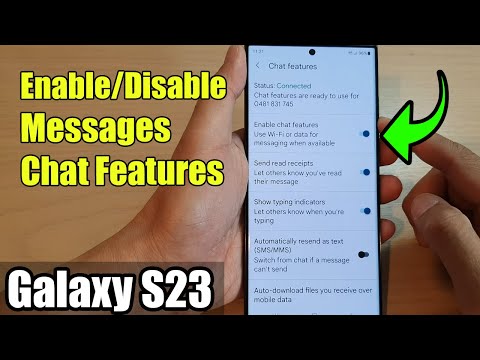यदि आप हमेशा Ransomware द्वारा लॉक होने वाली फ़ाइलों के बारे में चिंतित हैं, तो विंडोज 10 उपयोगकर्ताओं के पास इसके खिलाफ लड़ने का विकल्प होता है और यह सुनिश्चित करना होता है कि इन फ़ाइलों में से किसी भी द्वारा उनकी फ़ाइलों को कभी भी लॉक नहीं किया जाता है। माइक्रोसॉफ्ट एक फाइल पुनर्स्थापना सुविधा प्रदान कर रहा है जो आपको विंडोज 10, वनड्राइव और विंडोज डिफेंडर एंटीवायरस का उपयोग कर रहे हैं, तो आपको लॉक डाउन फाइलों को पुनर्प्राप्त करने देगा।
सबसे पहले कार्यालय प्रीमियम उपयोगकर्ताओं को घर, और व्यक्तिगत ग्राहकों सहित पेश किया गया, फ़ाइलें पुनर्स्थापित करें अब आपके लिए उपलब्ध है व्यक्तिगत वनड्राइव खाता के साथ शुरू विंडोज 10 v1803 । यह आपकी जानकारी को सुरक्षित और निजी रखने में मदद के लिए ransomware और नए टूल जैसे दुर्भावनापूर्ण हमलों से फ़ाइलों को पुनर्प्राप्त करने की क्षमता प्रदान करता है।
OneDrive फ़ाइल पुनर्स्थापित कैसे काम करता है

Ransomware लॉक फ़ाइलों को पुनर्प्राप्त करें
एक बार किया जाने पर, आपके डिवाइस पर एक ransomware खतरा पाया जाता है, तो विंडोज डिफेंडर आपको खतरे के बारे में सूचित करेगा, आपको अपने डिवाइस से ransomware को हटाने में मदद करेगा, और आपको OneDrive फ़ाइलों को पुनर्स्थापित करने का विकल्प देगा ताकि आप अपनी OneDrive फ़ाइलों को पुनर्प्राप्त कर सकें राज्य के लिए वे हमले से पहले थे।
आपको उस समय और समय को देखना होगा जब विंडोज डिफेंडर का पता लगाया गया था कि हमले को पुनर्स्थापित करने के लिए फ़ाइलों को पुनर्स्थापित किया जाएगा, जिससे प्रक्रिया सरल और उपयोग में आसान हो जाएगी। विंडोज डिफेंडर आपके डिवाइस से ransomware को हटाने के बाद, आप अधिसूचना पर क्लिक करके OneDrive फ़ाइलें पुनर्स्थापना प्रक्रिया शुरू कर सकते हैं।

यह टूल आपको फ़ाइल में परिवर्तनों के माध्यम से स्लाइड करने देता है जब चीजों को गलत हो जाता है क्योंकि आप ऊपर की छवि में देख सकते हैं। फिर बहाल करना चुनें। यह संभव है कि आपको अपने कंप्यूटर से OneDrive को अनइंस्टॉल करना पड़ सकता है और फिर सर्वोत्तम परिणामों के लिए पुनर्स्थापित करना पड़ सकता है।
यह सुविधा आने वाले दिनों में सभी विंडोज 10 अप्रैल 2018 अपडेट उपयोगकर्ताओं को लॉन्च की जाएगी।
माइक्रोसॉफ्ट के माध्यम से।